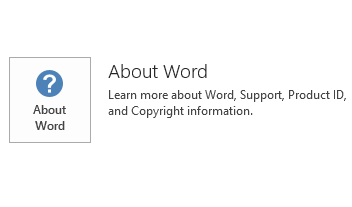Šiame straipsnyje aprašomas Microsoft Office 2013, kurie buvo išleisti 2015 m. balandžio 14 d. KB2965218 naujinimas. Šis naujinimas taip pat taikomas Office Homeand Student 2013 RT. Šis naujinimas yra a būtina sąlyga.
Turėkite omenyje, kad naujinimo atsisiuntimo centre taikomas Microsoft Installer (.msi)-pagal leidimą Office 2013. Tai netaikoma „Office 2013 Click-to-Run“ leidimams, pvz., „Microsoft Office 365 Home“. (Kaip nustatyti?).
Patobulinimai ir pataisos
-
Įrašų puslapyje naršymo veiklos įvykių peržiūros programa, kai klasės nešiojamieji kompiuteriai yra naudojami.
-
Kai kurie vartotojo sąsajos elementai kelių kalbų, įsitikinkite, kad reikšmių tikslumas reiškia "Skype" įmonėms.
-
Išsprendžia šias problemas:
-
Atlikus ieškos operacija Outlook 2013, veikimas yra lėtas. Reikia daugiau nei vieną sekundę paleisti.
-
Kai įeinate į kompiuterį, kuriame yra profilius domene, vis tiek esate raginami įvesti slaptažodžius "Outlook" 2013. Ši problema kyla, nes įrašyto abonemento kredencialų vis Vietiniame kompiuteryje bet ne įmonės.
-
Kai paleidžiate "Outlook" 2013 kaip paskelbta nuotolinio darbalaukio programa, naują el. pašto pranešimą įspėjimai ir susitikimo priminimai nerodomi prie Outlook lango.
Pastaba. Norėdami išspręsti šią problemą, atlikite veiksmus, nurodytus skyriuje "Registro informacija", kai įdiegsite šį naujinimą. -
Kai įvedate neteisingą kredencialus, todėl kai kurie pašto dėžutės ryšių abonemento naudodami Active Directory autentifikavimo biblioteka (Alma) autentifikavimas ir keli atlikti pagrindinį autentifikavimą, nesate raginami įvesti kredencialus, iš naujo ir "Outlook" negali prisijungti prie pašto dėžutės naudodami pagrindinį autentifikavimą.
-
Gaukite paslaugas Office Marketplace nuorodą į tyrimų srities "Office 2013" programą bus pašalinta, nes tarnyba yra pasenusi. Galite eiti į Office parduotuvė Norėdami rasti galimos programos.
-
Redaguojant pasirašyta darbaknygė, kurio parašo eilutė Excel 2013, negalite prisijungti darbaknygę dar kartą ir seną parašo vis tiek rodomas.
-
Kai naudojate domeno abonementą Prisijunkite prie Office Web App-bendrą domene, jūs turite rankiniu būdu kiekvieną kartą įvesti slaptažodį.
-
Vėliausiai naudotų failų iš debesies šaltiniai gali būti nerodomi programoje "Office 2013" programą.
-
Sukonfigūravus "Outlook" paskyrą, jungiantis prie kai kurių pašto dėžučių, du Kredencialų ekrane rodomi, jei kai kurie ryšiai konfigūruoti RPC per HTTP ir kiti naudoti MAPI per HTTP.
Pastaba. Norėdami išspręsti šią problemą, atlikite veiksmus, nurodytus skyriuje "Registro informacija", kai įdiegsite šį naujinimą. -
Kai įgalinsite Active Directory autentifikavimo bibliotekos Alma pagrįstas autentifikavimas Outlook 2013, gali nepavykti įtraukti "Office 365", naudojančios pagrindinį autentifikavimą. Jei įgalinote Alma pagrįstas autentifikavimas Outlook 2013, kuriame yra sukonfigūruotos "Office 365" abonementą ir abonementą naudoja pagrindinio autentifikavimo, negalite prisijungti prie abonemento.
-
Jūs negalite naudoti abonementą, turintį Active Directory autentifikavimo bibliotekos Alma pagrįstas autentifikavimas įjungtas prisijungti prie, Azure Active Directory (jeigu) išorinis nuomotojo.
-
Kaip atsisiųsti ir įdiegti šį naujinimą
"Microsoft Update"
Naudokite "Microsoft Update" automatiškai atsisiųsti ir įdiegti šį naujinimą.
Atsisiuntimo centras
Šį naujinimą galima rankiniu būdu atsisiųsti ir įdiegti iš Microsoft Download Center. Atsisiuntimo centre esančių naujinimų negalima įdiegti „Office Home and Student 2013 RT“.
Jei nesate tikri, kokia platforma (32 bitų arba 64 bitų) naudojate, žr. veikia 32 bitų arba 64 bitų Office? Be to, daugiauinformacijos apie tai, kaip atsisiųsti "Microsoft" palaikymo failus.
Microsoft patikrino, ar šiame faile nėra virusų, naudodami naujausią virusų aptikimo programinę įrangą, kuri buvo pasiekiama failo paskelbimo dieną. Failas laikomas sustiprintos saugos serveriuose, kad jie nebūtų neteisėtai keičiami į jį.
Informacija apie atnaujinimą
Registro informacijaImportant
Atidžiai vykdykite šiame skyriuje aprašytus veiksmus. Jei pakeisite registro duomenis netinkamai, gali kilti rimtų problemų. Prieš modifikuodami registrą sukurkite atsarginę jo kopiją , jei kiltų problemų.
-
Uždarykite visas Microsoft Office programas.
-
Paleiskite registro rengyklę:
-
Windows 7, spustelėkite pradėti, įveskite regedit Ieškoti programų ir failų teksto lauke ir spustelėkite regedit.exe ieškos rezultatuose.
-
Windows 8, perkelkite pelės žymiklį į viršutinį dešinįjį kampą, spustelėkite ieška, įveskite regedit ieškoti teksto lauke ir spustelėkite regedit.exe ieškos rezultatuose.
-
-
Suraskite ir pasirinkite šį dalinį registro raktą:
HKEY_CURRENT_USER\Software\Microsoft\Office\15.0\Common\General
-
Redaguoti meniu, perkelkite pelės žymiklį ant naujas, ir spustelėkite DWORD reikšmė.
-
Įveskite DoNotQueryUserNotificationStateir paspauskite klavišą Enter.
-
Išsamios informacijos srityje dešiniuoju pelės mygtuku spustelėkite DoNotQueryUserNotificationState, ir tada spustelėkite keisti.
-
Reikšmės duomenų lauke įveskite 1, ir spustelėkite gerai.
-
Suraskite ir pasirinkite šį dalinį registro raktą:
HKEY_CURRENT_USER\Software\Microsoft\Exchange
-
Redaguoti meniu, perkelkite pelės žymiklį ant naujas, ir spustelėkite DWORD reikšmė.
-
Įveskite DisableSharingUsernamePasswordBetweenMsoAndOutlookStacksir paspauskite klavišą Enter.
-
Išsamios informacijos srityje dešiniuoju pelės mygtuku spustelėkite DisableSharingUsernamePasswordBetweenMsoAndOutlookStacks, ir tada spustelėkite keisti.
-
Reikšmės duomenų lauke įveskite 1, ir spustelėkite gerai.
-
Išeikite iš registro rengyklės.
Informacija apie paleidimą iš naujoJums gali tekti iš naujo paleisti kompiuterį įdiegus šį naujinimą.
Būtina sąlygaNorint taikyti šį naujinimą, turite Microsoft Office 2013 1 pakeitimų paketas įdiegtas.
Daugiau informacijos
Kaip nustatyti, ar "Office" diegimo Click-to-Run arba MSI pagrindo:
-
Paleiskite "Office 2013" programą, pvz., Microsoft Word 2013.
-
Meniu failas spustelėkite abonementą.
-
Jei naudojate „Office 2013“ „Click-to-Run“ technologija pagrįstą įdiegtį, rodomas elementas Naujinimo parinktys. Jei naudojate MSI pagrįstą įdiegtį, elementas Naujinimo parinktys nerodomas.
|
Office 2013 Click-to-Run diegimas |
MSI pagrįsta „Office 2013“ įdiegtis |
|---|---|
|
|
|
Šiame naujinime yra failų, kurie išvardyti toliau pateikiamose lentelėse.
32-bit
Mso-x-none.msp failo informacija
|
Failo vardas |
Failo versija |
Failo dydis |
Data |
Laikas |
|---|---|---|---|---|
|
Firstrun.exe |
15.0.4711.1000 |
989,856 |
31-Mar-2015 |
02:23 |
|
Mso.dll.x86 |
15.0.4711.1000 |
26,825,912 |
31-Mar-2015 |
02:22 |
|
Mso.tpn.txt.x86 |
Netaikoma |
1 814 |
31-Mar-2015 |
02:22 |
|
Msointl.dll |
15.0.4707.1000 |
3,619,512 |
31-Mar-2015 |
02:23 |
|
Msointl.rest.idx_dll |
15.0.4703.1000 |
1,484,488 |
31-Mar-2015 |
02:23 |
|
Msores.dll |
15.0.4711.1000 |
112,452,792 |
31-Mar-2015 |
02:22 |
|
Msosqm.exe |
15.0.4709.1000 |
550,064 |
31-Mar-2015 |
02:22 |
|
Office.dll |
15.0.4711.1002 |
457,376 |
31-Mar-2015 |
02:22 |
64-bit
Mso-x-none.msp failo informacija
|
Failo vardas |
Failo versija |
Failo dydis |
Data |
Laikas |
|---|---|---|---|---|
|
Firstrun.exe |
15.0.4711.1000 |
1,043,104 |
31-Mar-2015 |
02:23 |
|
Mso.dll.x64 |
15.0.4711.1000 |
37,408,952 |
31-Mar-2015 |
02:23 |
|
Mso.dll.x86 |
15.0.4711.1000 |
26,825,912 |
31-Mar-2015 |
02:26 |
|
Mso.tpn.txt.x64 |
Netaikoma |
1 814 |
31-Mar-2015 |
02:23 |
|
Mso.tpn.txt.x86 |
Netaikoma |
1 814 |
31-Mar-2015 |
02:23 |
|
Msointl.dll |
15.0.4707.1000 |
3,645,112 |
31-Mar-2015 |
02:23 |
|
Msointl.rest.idx_dll |
15.0.4703.1000 |
1,484,480 |
31-Mar-2015 |
02:23 |
|
Msores.dll |
15.0.4711.1000 |
112,452,792 |
31-Mar-2015 |
02:23 |
|
Msores.dll.x86 |
15.0.4711.1000 |
112,452,792 |
31-Mar-2015 |
02:26 |
|
Msosqm.exe |
15.0.4709.1000 |
654,512 |
31-Mar-2015 |
02:23 |
|
Office.dll |
15.0.4711.1001 |
457,384 |
31-Mar-2015 |
02:22 |
"Windows 8" ir "Windows 8.1"
-
Perbraukite iš dešiniojo ekrano krašto kairėn ir bakstelėkite Ieškoti. Jei naudojate pelę, nukreipkite pelės žymiklį į apatinį dešinįjį ekrano kampą, ir tada spustelėkite Ieškoti.
-
Įveskite "Windows" naujinimo, bakstelėkite arba spustelėkite Parametrai, tada bakstelėkite arba spustelėkite Peržiūrėti įdiegtus naujinimus į paieškos rezultatus.
-
Naujinimų sąraše suraskite ir bakstelėkite arba spustelėkite naujinimą KB2965218, ir bakstelėkite arba spustelėkite pašalinti.
„Windows 7“
-
Spustelėkite pradėti, o tada spustelėkite paleisti.
-
Įveskite Appwiz.cpl, ir tada spustelėkite gerai.
-
Spustelėkite Rodyti Įdiegtus naujinimus.
-
Naujinimų sąraše suraskite ir spustelėkite naujinimą KB2965218 ir spustelėkite pašalinti.
Nuorodos
Peržiūrėkite informaciją apie Įprastos terminologijos, vartojamos "Microsoft" programinės įrangos naujinimams apibūdinti. Toliau "Office sistemos" TechCenter yra naujausia administravimo naujinimus ir strateginio išskleidimo išteklių Office versijas.